
用友ERP-U8系统在应用之前,需要先在系统中建立企业的基本信息、核算方法、编码规则等,称之为建账,再在此基础上启用用友ERP-U8的各个子功能,进行日常业务处理。
建立账套的具体操作步骤如下:
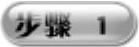 以系统管理员的身份登录到“系统管理”窗口,选择“账套”→“建立”选项,进入“创建账套”对话框,在“账套号”文本框中输入创建账套的编号,如图2-17所示。
以系统管理员的身份登录到“系统管理”窗口,选择“账套”→“建立”选项,进入“创建账套”对话框,在“账套号”文本框中输入创建账套的编号,如图2-17所示。
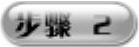 在“账套名称”文本框中输入相应的名称,在“账套路径”文本框中指定新创建账套数据保存的目标文件夹(单击“账套路径”文本框后的
在“账套名称”文本框中输入相应的名称,在“账套路径”文本框中指定新创建账套数据保存的目标文件夹(单击“账套路径”文本框后的 按钮),打开“请选择账套路径”对话框,在其中进行账套路径的选择,如图2-18所示。
按钮),打开“请选择账套路径”对话框,在其中进行账套路径的选择,如图2-18所示。
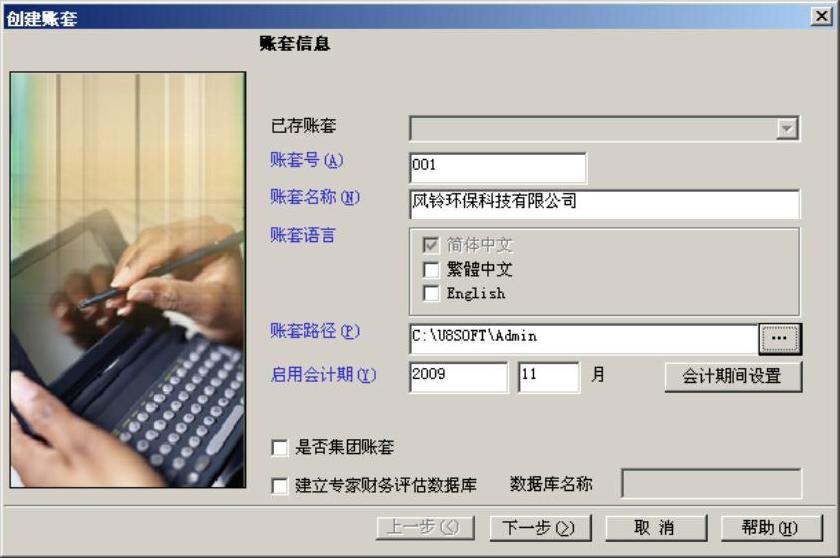
图2-17 “创建账套”对话框
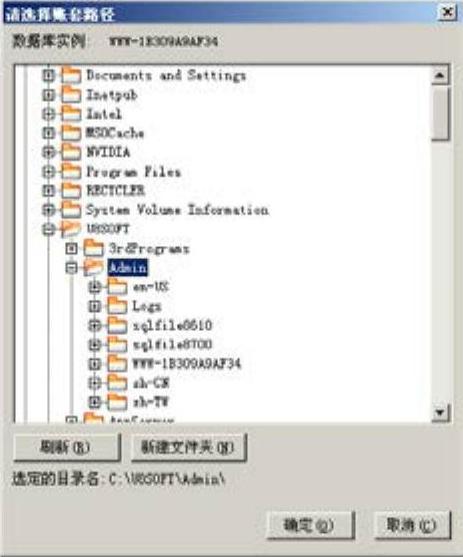
图2-18 “请选择账套路径”对话框
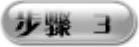 单击“确定”按钮,进入“单位信息”界面,在单位名称中输入相关信息,如图2-19所示。单击“下一步”按钮,进入“核算类型”界面,在“本币代码”文本框和“本币名称”文本框中设置账套中使用币种名称及代码(默认为“人民币”),如图2-20所示。
单击“确定”按钮,进入“单位信息”界面,在单位名称中输入相关信息,如图2-19所示。单击“下一步”按钮,进入“核算类型”界面,在“本币代码”文本框和“本币名称”文本框中设置账套中使用币种名称及代码(默认为“人民币”),如图2-20所示。
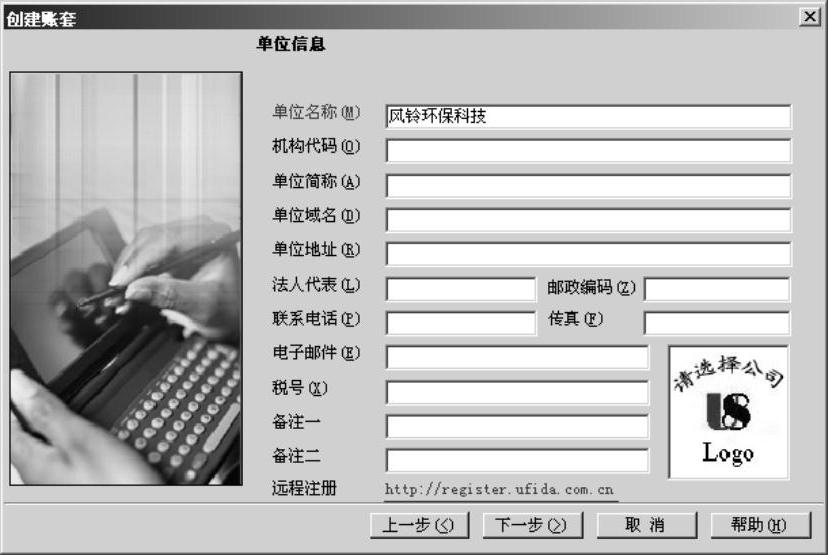
图2-19 “单位信息”界面
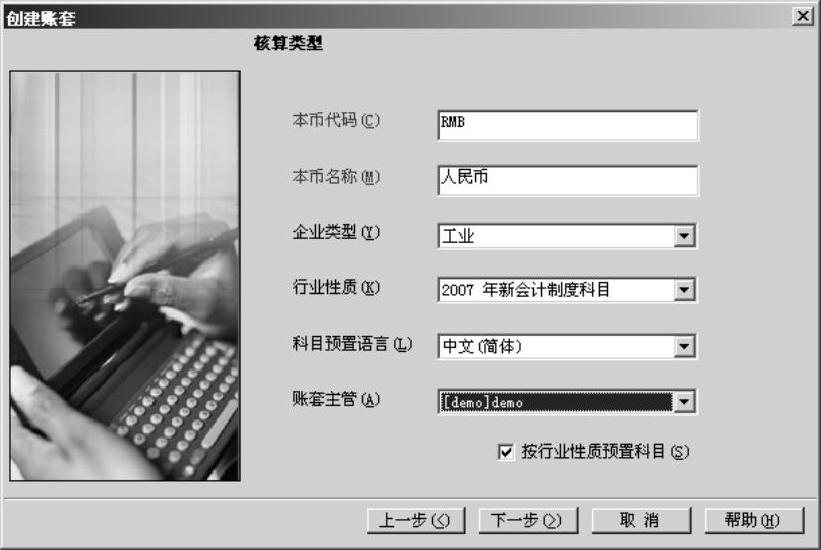
图2-20 “核算类型”界面
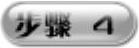 在“企业类型”下拉列表框中选择“工业”选项或“商业”选项;在“行业性质”下拉列表框中选择一个本企业所处的行业类型;单击“账套主管”右侧的下拉列表框,在已添加的用户中选择一个用户作为账套主管,这里选择“账套主管”为“demo”,单击“下一步”按钮,打开“基础信息”界面,选择相应复选框,如图2-21所示。
在“企业类型”下拉列表框中选择“工业”选项或“商业”选项;在“行业性质”下拉列表框中选择一个本企业所处的行业类型;单击“账套主管”右侧的下拉列表框,在已添加的用户中选择一个用户作为账套主管,这里选择“账套主管”为“demo”,单击“下一步”按钮,打开“基础信息”界面,选择相应复选框,如图2-21所示。
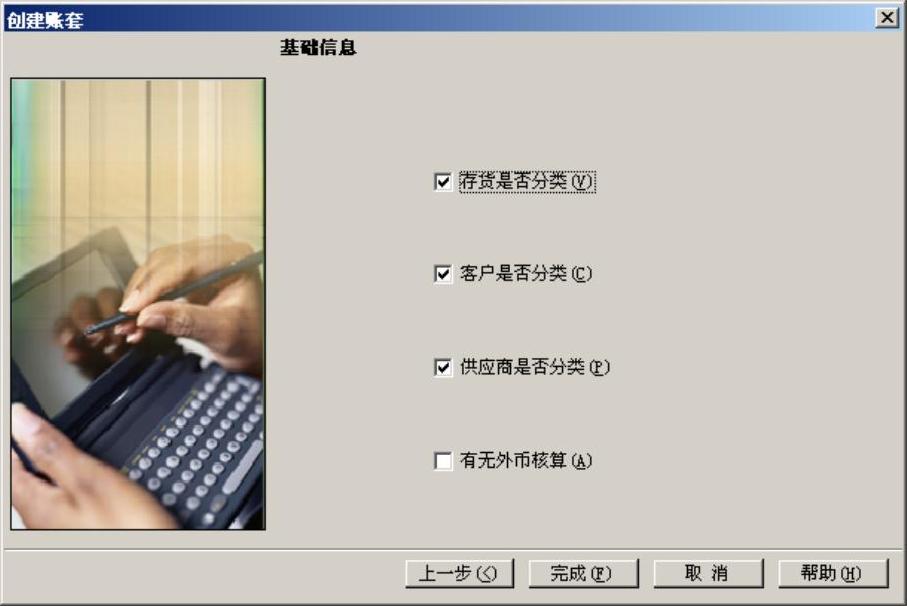
图2-21 “基础信息”界面

图2-22 创建账套提示
●如果单位存货较多且类别繁多,则勾选“存货是否分类”复选框表明要对存货进行分类管理。如果选择了存货分类,则在进行基础信息设置时,必须先设置存货分类之后才可设置存货档案。
●如果单位客户较多且又希望对其能够进行分类管理,则勾选“客户是否分类”复选框来表明要对客户进行分类管理。如果选择客户分类,则在进行基础信息设置时,必须先设置客户分类,才能设置客户档案。
●如果单位的供应商较多且希望进行分类管理,则勾选“供应商是否分类”复选框。如果选择了供应商分类,则在进行基础信息设置时,必须先设置供应商分类,才可设置供应商档案。
●如果单位有外币业务,则可以勾选“有无外币核算”复选框。(www.daowen.com)
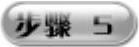 在设置完毕之后单击“完成”按钮,弹出一个信息提示框,如图2-22所示,单击“是”按钮,即可开始创建账套,如图2-23所示。
在设置完毕之后单击“完成”按钮,弹出一个信息提示框,如图2-22所示,单击“是”按钮,即可开始创建账套,如图2-23所示。
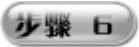 在账套创建完毕之后,会弹出“编码方案”对话框,让用户设置账套中所用到的各种基础信息资料编码,所有编码方案均可到9级。如果需修改系统自动生成的编码方案,则可选择相应项目、相应级别对应的方框并输入所需编码长度,如图2-24所示。
在账套创建完毕之后,会弹出“编码方案”对话框,让用户设置账套中所用到的各种基础信息资料编码,所有编码方案均可到9级。如果需修改系统自动生成的编码方案,则可选择相应项目、相应级别对应的方框并输入所需编码长度,如图2-24所示。

图2-23 开始创建账套

图2-24 “编码方案”对话框
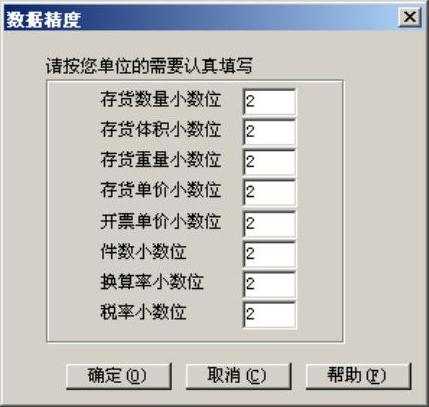
图2-25 “数据精度”对话框
编码级次和各级编码长度的设置,将决定用户单位如何编制基础数据的编号,进而构成用户分级核算、统计和管理的基础。各项编码级次的设置应根据系统定义的规则,设置方法基本相同,只需单击编码方案中的级次单元格(背景显示为蓝色)之后,就可以按数字键修改系统默认的位数。
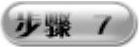 单击“确定”按钮,保存设置。单击“取消”按钮,进入“数据精度”对话框,在其中定义各类数据的小数位数,默认为精确到小数点后两位,如图2-25所示。
单击“确定”按钮,保存设置。单击“取消”按钮,进入“数据精度”对话框,在其中定义各类数据的小数位数,默认为精确到小数点后两位,如图2-25所示。

图2-26 信息提示框
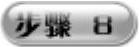 单击“确定”按钮,即可弹出一个信息提示对话框,询问是否立即进行系统启用设置,如图2-26所示。如果启用则单击“是”按钮,如果以后进行启用设置则单击“否”按钮。由于此处只是为建立和指定账套主管,因此单击“否”按钮。至此,一个完整的账套已创建完毕。
单击“确定”按钮,即可弹出一个信息提示对话框,询问是否立即进行系统启用设置,如图2-26所示。如果启用则单击“是”按钮,如果以后进行启用设置则单击“否”按钮。由于此处只是为建立和指定账套主管,因此单击“否”按钮。至此,一个完整的账套已创建完毕。
在账套创建完毕之后,即可以账套主管的身份来注册系统管理,具体操作步骤如下:
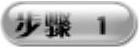 选择“开始”→“所有程序”→“用友ERP-U890”→“系统服务”→“系统管理”选项,打开“用友ERP-U8[系统管理]”窗口。
选择“开始”→“所有程序”→“用友ERP-U890”→“系统服务”→“系统管理”选项,打开“用友ERP-U8[系统管理]”窗口。
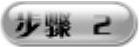 选择“系统”→“注册”选项,打开“登录”对话框,在“操作员”文本框中输入“demo”,在“密码”文本框中输入相应的密码,并选择新建账套,如图2-27所示。
选择“系统”→“注册”选项,打开“登录”对话框,在“操作员”文本框中输入“demo”,在“密码”文本框中输入相应的密码,并选择新建账套,如图2-27所示。
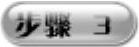 单击“确定”按钮,以账套主管身份进入“用友ERP-U8[系统管理]”窗口,如图2-28所示。
单击“确定”按钮,以账套主管身份进入“用友ERP-U8[系统管理]”窗口,如图2-28所示。
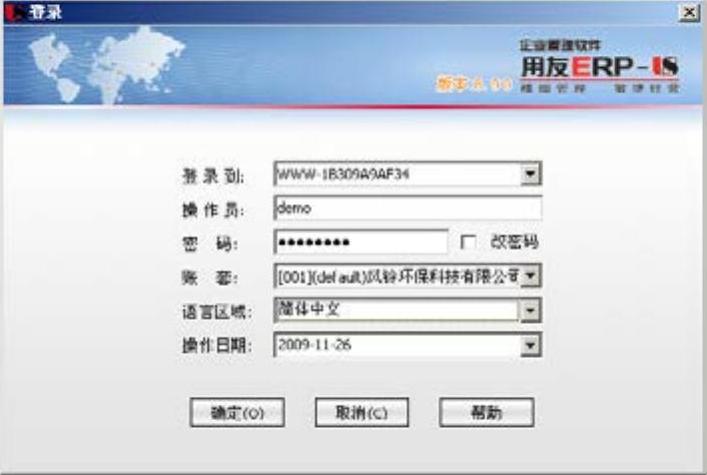
图2-27 以账套主管身份登录
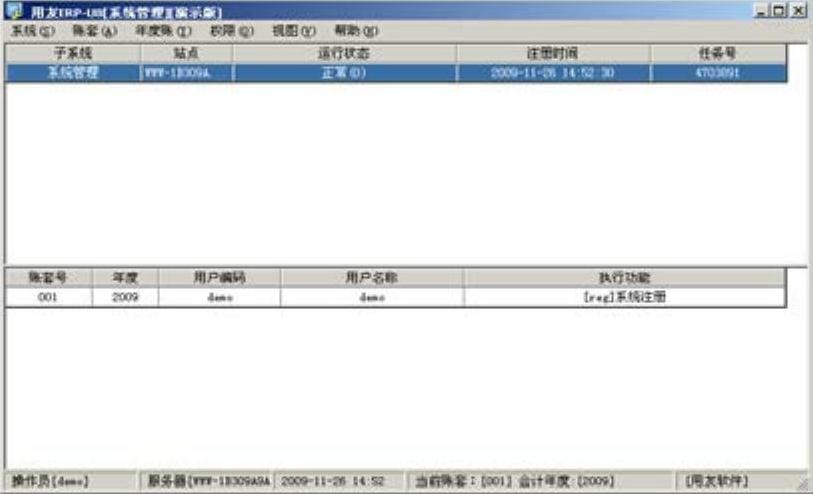
图2-28 “用友ERP-U8[系统管理]”窗口
免责声明:以上内容源自网络,版权归原作者所有,如有侵犯您的原创版权请告知,我们将尽快删除相关内容。








